Printimisel suure punkti tolli kohta (dpi) eraldusvõime kasutamine annab kvaliteetsed printimistulemused, kuid printimiseks võib kuluda kauem aega. Olenevalt kasutatava printeri tüübist saate eraldusvõime sätteks määrata madalama punkt/tolle sätte. Kui kasutatav printer toetab mustandikvaliteediga printimist, saate selle asemel määrata mustandi kvaliteedi kiiremaks printimiseks.
Prindieraldkirja eraldusvõime muutmine
-
Klõpsake töölehte, mille prindieraldusvõimet soovite muuta.
-
Klõpsake menüü Küljendus jaotises Lehekülje häälestus käivitit

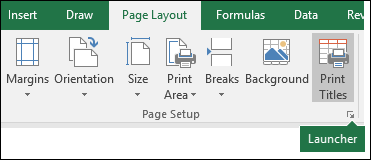
-
Klõpsake menüü Leht väljal Prindikvaliteet eraldusvõimet, mida soovite kasutada.
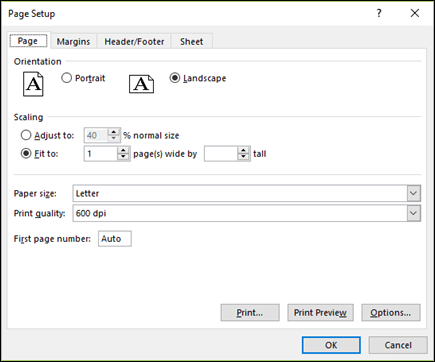
Märkus.: Saadaolevad DPI-sätted olenevad kasutatava printeri tüübist.
-
Mustandikvaliteedi printimise määramine
-
Klõpsake töölehte, mida soovite mustandikvaliteedi printimise abil printida.
-
Klõpsake menüü Küljendus jaotises Lehekülje häälestus käivitit

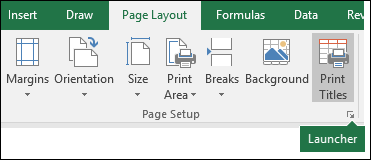
-
Märkige vahekaardi Leht jaotises Printimine ruut Mustandikvaliteet .
-
Kas vajate rohkem abi?
Kui teil on küsimusi, saate need esitada Exceli tehnikakogukonnafoorumis, kus teile vastavad asjatundjad, või teistele kasutajatele kogukonnafoorumis.










